怎样打开复制粘贴 Win10电脑复制的内容怎么找到
更新时间:2023-06-25 15:53:49作者:xiaoliu
Win10电脑是目前最常见的操作系统之一,它的复制粘贴功能也是常用的基础操作之一,但是有时我们不小心关闭了复制粘贴窗口,又或者忘记了复制的内容。那怎样打开复制粘贴,以及如何找到已复制的内容呢?下面就让我们一起了解一下。
具体步骤:
1.我们首先点击电脑左下角的Win图标,再点击设置
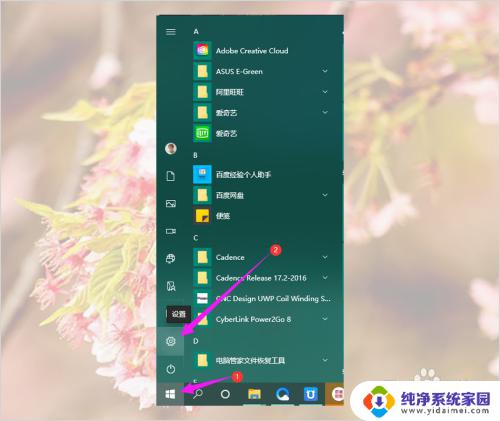
2.然后在Windows设置中点击“系统”
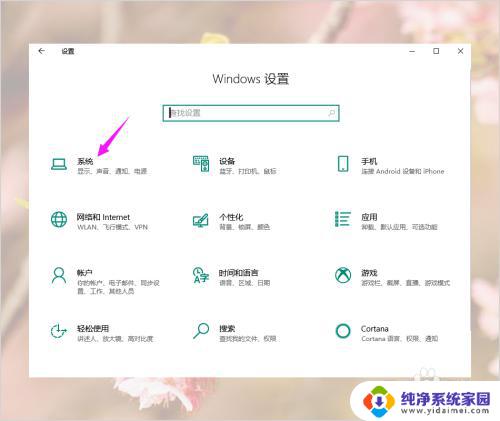
3.然后在系统设置中找到剪切板并点击
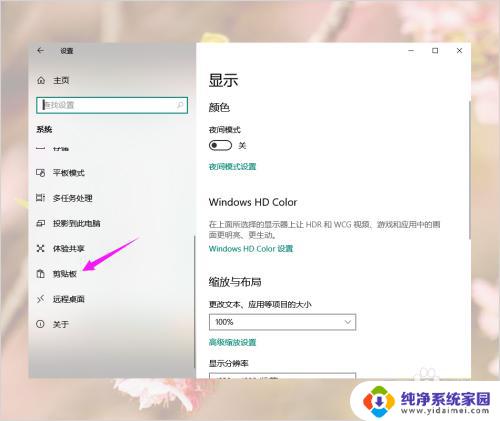
4.然后在剪切板中打开剪切板历史记录开关
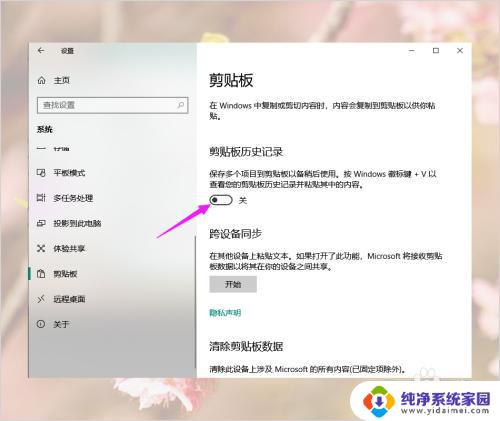
5.以后大家使用Win+V快捷键打开剪切板,就可以查看复制的内容了。点击剪切板中的复制内容就可以粘贴了
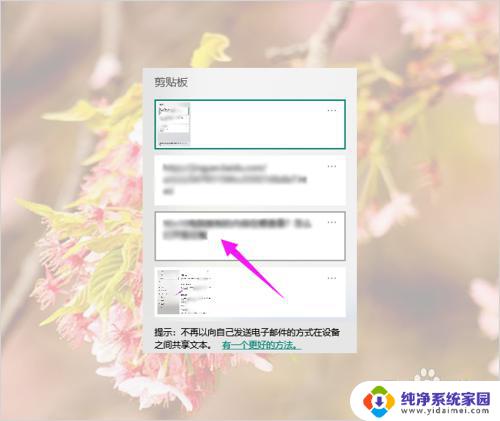
以上就是如何打开复制粘贴的全部内容的说明,如果您遇到类似的问题,可以按照这些步骤解决。
怎样打开复制粘贴 Win10电脑复制的内容怎么找到相关教程
- 怎么删除复制粘贴内容 win10如何清除剪贴板内容
- win10一次复制多次粘贴 Win10如何重复利用复制内容
- win10可以复制不能粘贴 win10电脑无法复制粘贴怎么办
- win10电脑怎么查之前复制的东西 怎样查看Win10电脑复制的内容
- 电脑怎么看剪贴板以前复制的内容 如何在Win10电脑上查看复制的内容
- 复制好的东西在哪里打开? Win10电脑复制的内容在哪里查看
- win10pdf怎么复制 pdf复制粘贴步骤
- win10复制粘贴经常失效 如何修复win10系统下复制粘贴快捷键失效的问题
- win10鼠标点击右键粘贴 win10电脑复制粘贴快捷键
- 粘贴键不能使用怎么恢复 win10复制粘贴快捷键失效的解决方案
- 怎么查询电脑的dns地址 Win10如何查看本机的DNS地址
- 电脑怎么更改文件存储位置 win10默认文件存储位置如何更改
- win10恢复保留个人文件是什么文件 Win10重置此电脑会删除其他盘的数据吗
- win10怎么设置两个用户 Win10 如何添加多个本地账户
- 显示器尺寸在哪里看 win10显示器尺寸查看方法
- 打开卸载的软件 如何打开win10程序和功能窗口